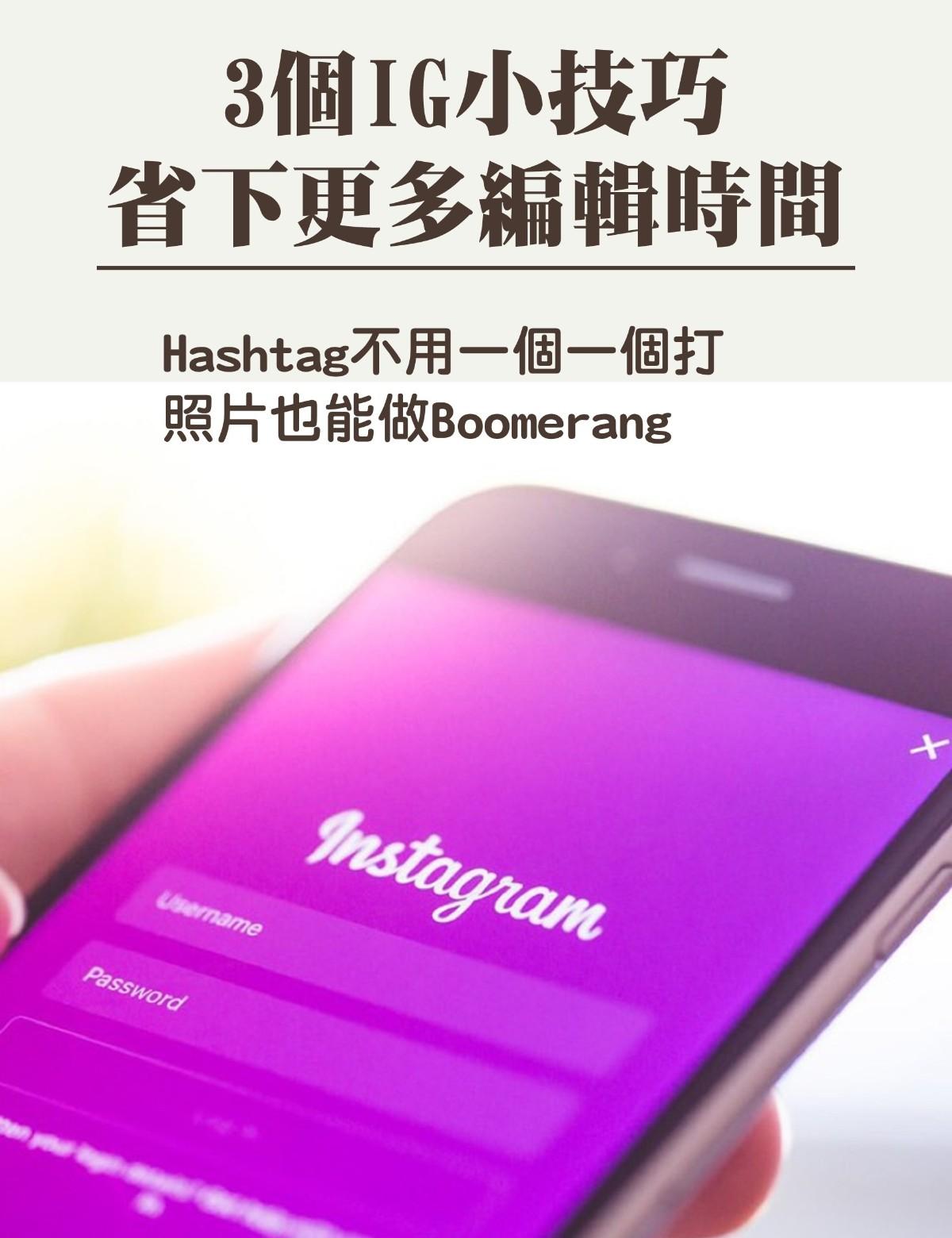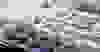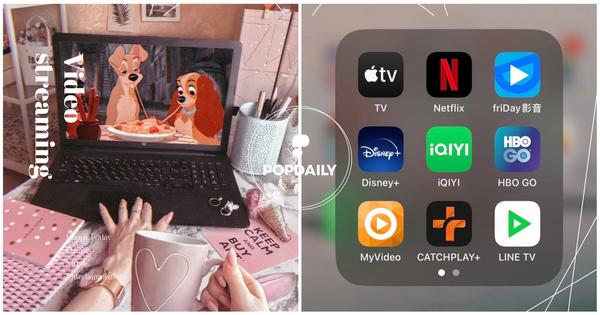3個IG小技巧省下更多編輯時間!Hashtag不用一個一個打!照片也能做Boomerang!
1 / 1
限動照片變成Boomerang


這個要專屬給IPhone的使用者了,使用IPhone的朋友們,拍照時如果有打開「原況照片」,就能使用這個功能!
步驟:
- STEP 1 開起相機,照片調整成「原況照片」
- STEP 2 將「原況照片」放入限時動態編輯
- STEP 3 長按置入的「原況照片」
- STEP 4 照片就會動囉!(跟哈利波特世界一樣)
限時動態問答一次多個回覆
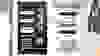

IG原本設定回答一次只能一個,有時候這樣要發很多篇其實蠻困擾的!
只要多花點時間排版,就可以把所有問題集合在同一張圖上喔!
步驟:
- STEP 1 打開回覆,先選取一個回覆,排好版,預留其他空位給其他回覆
- STEP 2 將製作好的圖儲存,存好後刪除限動
- STEP 3 再重新開起限動,選取下一個回覆
- STEP 4 打開後把背景換成剛剛存好的回覆
- STEP 5 一直重複這個動作就可以了
Hashtag不用自己慢慢打,找對工具就能輕鬆解決

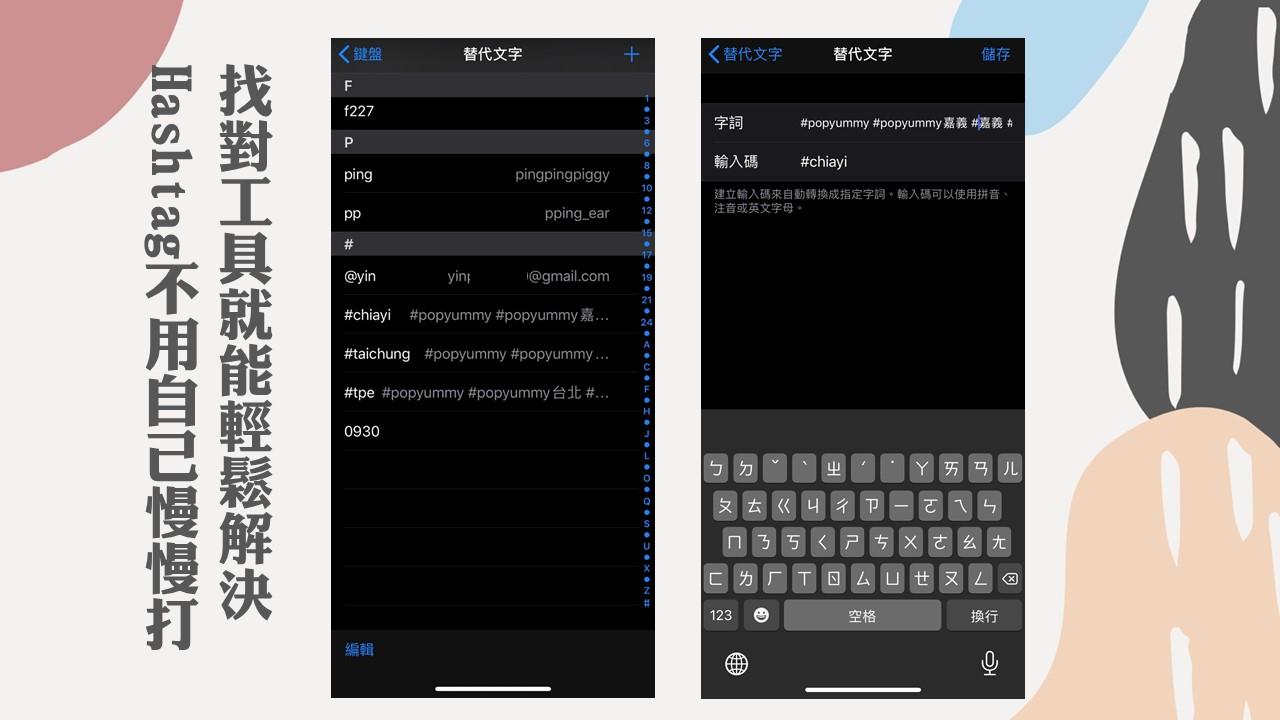
這個小技巧不需要其他外部程式,只要在IPhone的「設定」就能解決!
輸入關鍵字後,就能叫出一串平常常用的Hashtag內容!
步驟:
我是廣告,請往下繼續閱讀
- STEP 1 到「設定」>「一般」「鍵盤」「替代文字」
- STEP 2 按又上角「+」
- STEP 3 「輸入碼」就等於快捷鍵,打上關鍵字,到時候在打字就會跳出你想要的所有Hashtag
- STEP 4 「替代文字」則是你固定常用的Hashtag內容
- STEP 5 儲存後,只要打上輸入碼的關鍵字,就能輕鬆把一大串Hashtag完成囉!
☟美食訊息☟
-
喜歡我的內容歡迎按讚、分享、收藏
我是廣告,請往下繼續閱讀
Facebook ☞ 挑食的豬舌頭-懶人的美食攻略
Instagram ☞ pping_eat
-